Mettre à jour et mettre à niveau le système d'exploitation Raspberry Pi ou ses packages
- Principes de base de la gestion des packages sur le système d’exploitation Raspberry Pi
- Mise à niveau des progiciels sur Raspberry Pi OS
- Supprimer les packages logiciels sur le système d’exploitation Raspberry Pi
- Répertorier les informations sur les packages logiciels sur Raspberry Pi OS
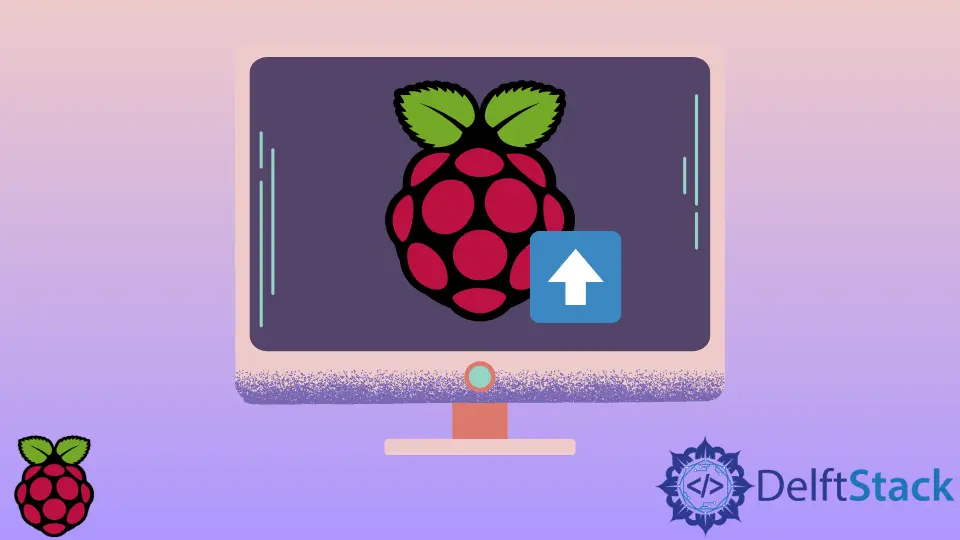
Cet article présentera plusieurs méthodes pour mettre à jour et mettre à niveau Raspberry Pi OS ou ses packages.
Principes de base de la gestion des packages sur le système d’exploitation Raspberry Pi
Généralement, la plupart des distributions Linux offrent la fonctionnalité de gestion des packages, qui permet aux utilisateurs finaux de configurer et de maintenir le système à jour. Raspberry Pi OS est une distribution Linux basée sur Debian, elle est donc livrée avec l’interface de ligne de commande APT (Advanced Packaging Tool) pour la gestion des packages.
Vous connaissez peut-être également l’interface APT si vous avez une certaine expérience des systèmes basés sur Ubuntu. L’interface APT est principalement exposée à l’aide de la commande apt, que nous utiliserons dans les exemples suivants.
En règle générale, vous devez viser à mettre à jour le système et les packages vers la dernière version en raison des correctifs de sécurité, mais vous devrez parfois installer manuellement les packages les plus récents pour satisfaire les dépendances d’un autre package logiciel. Vous pouvez installer un nouveau paquet (par exemple, htop) en utilisant la commande apt suivante :
sudo apt install htop
Notez que la plupart des commandes apt nécessitent des privilèges root, donc chaque commande doit utiliser le préfixe sudo pour élever temporairement les autorisations de l’utilisateur actuel et modifier les packages sur le système. Alternativement, vous pouvez également spécifier plusieurs noms de packages sous forme de liste séparée par des espaces pour l’installation en masse, comme illustré dans la commande suivante :
sudo apt install htop cmake valgrind python3-venv
Mise à niveau des progiciels sur Raspberry Pi OS
Vous pouvez mettre à niveau les packages logiciels existants à l’aide de la commande apt upgrade. L’option mise à niveau installera les mises à niveau disponibles pour tous les packages actuellement installés sur le Raspberry Pi. Pendant ce temps, la commande apt update est utilisée pour récupérer les informations sur le paquet à partir des sources.
sudo apt update && sudo apt upgrade
La commande ci-dessus peut également installer des packages de dépendance selon les besoins, et elle signale généralement les noms correspondants avant la confirmation de l’utilisateur. Notez que cette commande ne supprimera pas les dépendances de package en conflit si nécessaire. Cette dernière fonctionnalité est fournie séparément par l’option mise à niveau complète qui pourrait vous offrir une solution plus headless pour mettre à niveau les packages sur le système.
sudo apt full-upgrade
Supprimer les packages logiciels sur le système d’exploitation Raspberry Pi
Les packages installés peuvent être désinstallés en ajoutant l’option remove à la commande apt et en spécifiant les noms des packages :
sudo apt remove htop cmake valgrind python3-venv
N’oubliez pas que l’option remove laisse derrière elle certains fichiers de configuration qui sont généralement réutilisés si les packages supprimés sont installés à l’avenir. Au cas où vous auriez besoin de supprimer les fichiers de configuration restants mentionnés, vous devez spécifier l’option purge à la commande apt, comme indiqué dans l’exemple suivant :
sudo apt purge htop cmake valgrind python3-venv
Répertorier les informations sur les packages logiciels sur Raspberry Pi OS
Parfois, vous devrez peut-être vérifier si le package donné est disponible sur les référentiels et répertorier leurs dépendances. Ces fonctionnalités sont incluses dans la commande apt show, et elle peut être exécutée sans le préfixe sudo car elle ne nécessite pas de privilèges élevés.
apt show python3-venv
Founder of DelftStack.com. Jinku has worked in the robotics and automotive industries for over 8 years. He sharpened his coding skills when he needed to do the automatic testing, data collection from remote servers and report creation from the endurance test. He is from an electrical/electronics engineering background but has expanded his interest to embedded electronics, embedded programming and front-/back-end programming.
LinkedIn Facebook